管理健康检查
操作场景
本章节指导用户管理健康检查,可以按照需求对已创建的健康检查进行修改、开启、关闭、删除等操作。
健康检查切换周期内,客户端可能收到503错误码。健康检查通过后,服务向成员继续转发流量。
修改健康检查
- 登录管理控制台。
- 单击管理控制台左上角的
 ,选择区域和项目。
,选择区域和项目。 - 在页面左上角单击
 图标,打开服务列表,选择。
图标,打开服务列表,选择。
进入列表页面。
- 在左侧导航栏,选择“云原生应用网络 > 健康检查”。
- 在健康检查列表中,单击待修改健康检查所在行的操作列下的“修改”。
- 在“修改健康检查”页面,可根据需要参考表1进行修改。
表1 配置健康检查参数说明 参数
说明
示例
名称
必选参数。
输入健康检查的名称。要求如下:- 长度范围为1~64位。
- 名称由中文、英文字母、数字、下划线(_)、中划线(-)、点(.)组成。
健康检查创建完成后支持修改该参数。
health-check-001
是否开启
必选参数。
开启或者关闭健康检查。
健康检查创建完成后支持修改该参数。
-
健康检查协议
必选参数。
健康检查请求的协议类型,健康检查支持选择TCP、HTTP。
健康检查创建完成后不支持修改该参数。
HTTP
健康检查方法
如果健康检查协议选择HTTP协议,则该项是必选参数。
健康检查发送请求的方法。
GET:采用GET方法发送健康检查请求,后端服务器返回全部信息。
GET
健康检查域名
如果健康检查协议选择HTTP协议,则该项是必选参数。
健康检查的请求域名。
- 默认使用后端服务器的内网IP为域名。
- 您也可选择指定特定域名,特定域名只能由字母,数字,中划线组成,中划线不能在开头或末尾,至少包含两个字符串,单个字符串不能超过63个字符,字符串间以点分隔,且总长度不超过100个字符。
www.anc.com
健康检查端口(可选)
可选参数。
健康检查端口号,取值范围[1,65535]。
健康检查创建完成后支持修改该参数。
80
健康检查路径(可选)
如果健康检查协议选择HTTP协议,则该项是必填参数。
指定健康检查的URL地址。检查路径只能以/开头,长度范围[1,80]。
后端服务器组关联ANC:检查路径支持使用英文字母、数字和‘-’、‘/’、‘.’、‘?’、‘#’、‘%’、‘&’以及扩展字符集_;~!()*[]@$^:',+。
/index.html
检查间隔(秒)
每次健康检查响应的最大间隔时间。
取值范围[1,50]。
健康检查创建完成后支持修改该参数。
5
超时时间(秒)
每次健康检查响应的最大超时时间。取值范围[1,50]。
健康检查创建完成后支持修改该参数。
3
最大成功重试次数
健康检查最大的重试次数,取值范围[1,10]。
健康检查创建完成后支持修改该参数。
3
最大失败重试次数
健康检查最大的失败次数,取值范围[1,10]。
健康检查创建完成后支持修改该参数。
5
健康检查返回码
如果健康检查协议选择HTTP,则该项是必填参数。
自定义健康检查返回的状态码,仅当健康检查请求成功且返回指定状态码时判定后端服务器状态正常。
可输入支持状态码范围内不重复的单个数字或正序的数字区间,如0-10,200-300。多个状态码请输入回车键隔开,最多支持输入5个。
检查协议为HTTP时,状态码范围:200-599。
说明:支持设置健康检查返回码的功能陆续上线中,请以控制台实际为准。
200
- 单击“确定”。
开启/关闭健康检查
- 登录管理控制台。
- 单击管理控制台左上角的
 ,选择区域和项目。
,选择区域和项目。 - 在页面左上角单击
 图标,打开服务列表,选择。
图标,打开服务列表,选择。
进入列表页面。
- 在左侧导航栏,选择“云原生应用网络 > 健康检查”。
- 在健康检查列表中,单击待修改健康检查所在行的操作列下的“修改”。
- 在“修改健康检查”页面,可根据需要设置参数“是否开启”,来开启/关闭健康检查。
- 单击“确定”。
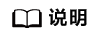
开启健康检查后不会影响已建立连接的流量转发,服务会立即对成员执行健康检查。
- 如果健康检查正常,则新建连接的流量会根据分配策略和权重向该成员转发流量。
- 如果健康异常,则系统会设置该成员状态为异常,不转发新的流量到该成员。






